我的 iPhone 不断重启:如何修复它?
得到一个 iPhone不断重启 这可能是 iOS 用户多次经历的最令人沮丧的事情之一。 就像大多数其他 iPhone 问题一样,这个问题也可能是由不同的原因引起的。 如果您的 iPhone 不断自行重启,请不要担心。 你来对地方了。 每当我的 iPhone 不断重启时,有一些技巧可以帮助我解决这个问题。 在本指南中,我将让您熟悉此问题以及如何解决 iPhone 不断重启的问题,例如最常见的 iPhone 13/12/11 不断重启问题。
第 1 部分:为什么我的 iPhone 不断重启?
这里通常有两种 iPhone 不断重启的问题。
iPhone 间歇性重启: 您可以访问您的 iPhone 并使用它一段时间,但片刻后重新启动。
iPhone重启循环: iPhone不断重复重启,根本进不去系统。 iPhone不断重启问题可能有很多原因。 这是 iPhone 屏幕显示 Apple 标志的常见问题。 它没有启动手机,而是回到同一个循环并再次重新启动设备。 这里有几件事可能是你的 iPhone 不断重启的原因。
1.更新不好
这是 iPhone 不断重启错误的最常见问题之一。 在将您的设备更新到新版本的 iOS 时,如果该过程在两者之间停止,则可能会导致一些问题。 每当更新在两者之间停止或更新完全出错时,我的 iPhone 都会不断重启。 iOS 的不稳定更新也可能导致此问题。
2.恶意软件攻击
这通常发生在越狱设备上。 如果您在设备上执行了越狱,则可以安装其他来源的应用程序。 不过,这也有一些缺点,使您的设备容易受到安全威胁。 如果您从不可靠的来源安装了应用程序,则可能会导致 iPhone不断重启 错误。
3.不稳定的驱动程序
如果您的手机发生明显变化后任何驱动程序变得不稳定,它也可以将您的手机置于重启循环模式。 克服这个问题的最佳方法是更新固件。
4.硬件问题
这种情况的可能性非常小,但有时硬件组件故障也会导致此问题。 例如,您设备的电源键可能存在问题,可能会导致此错误。
5. APP问题
应用程序通常不会导致 iPhone 不断重启问题,但它仍然可能发生。 如果您错误地安装了某个应用程序,您的 iPhone 可能会不断重述自身。

第 2 部分:如何解决“iPhone 不断重启”问题?
现在, iPhone不断重启,了解如何按照这些建议解决问题。 如果您的 iPhone 不断重启问题属于“iPhone 间歇性重启”,您可以尝试前 3 种方法。 如果没有,请转到 4 尝试。
1.更新iOS和应用程序
有时,软件更新可能会导致您的 iPhone 不断重启。 因此,请检查是否有任何软件更新。 转到设置 -> 常规 -> 软件更新。 如果有可用更新,请安装它。 另外,检查是否有任何应用程序需要更新,看看它们是否可以修复 iPhone 不断重启的问题。
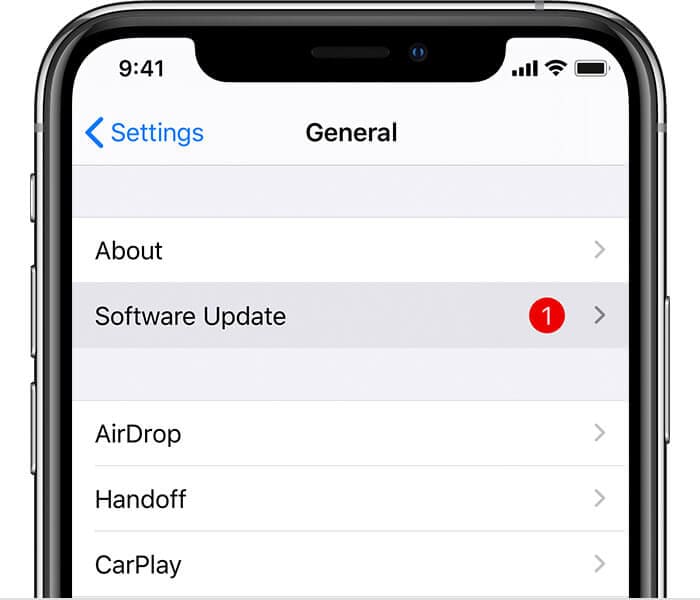
2.卸载导致iPhone不断重启的应用程序
在极少数情况下,不安全的应用程序会导致 iPhone 不断自行重启。 只是去 设置->隐私->分析->分析数据 菜单。 查看是否重复列出了任何应用程序。 卸载它并清理其数据以查看 iPhone 是否不断重启自身已解决。
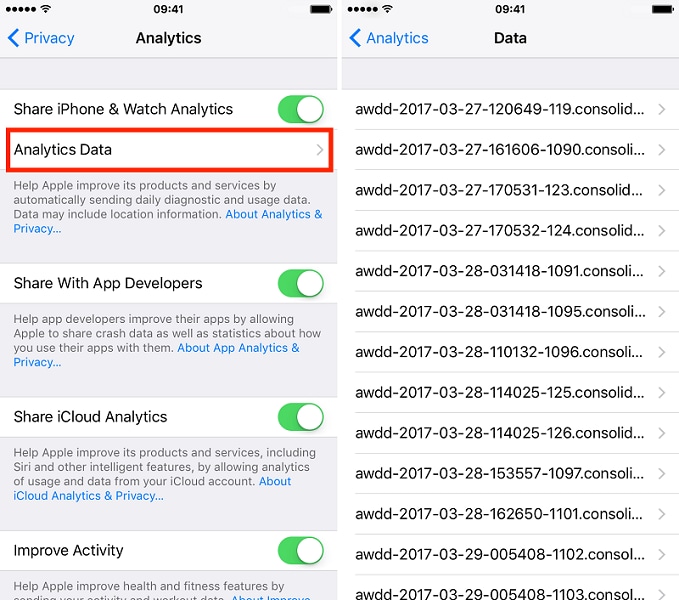
3. 取出您的 SIM 卡
有时,无线运营商连接可能会导致 iPhone 不断重启 也。 您的 SIM 卡将您的 iPhone 连接到您的无线运营商,因此将其移除以查看您的 iPhone 是否不断重启已解决。
4.强制重启手机
对于 iPhone 8 及更高版本的设备,如 iPhone XS (Max)/XR/11/12/13,按下并快速松开音量增大键,然后对音量减小键执行相同操作。 然后按侧键,直到您的 iPhone 再次启动。
对于 iPhone 6、iPhone 6S 或更早的设备,这可以通过同时长按 Home 和 Wake/Sleep 按钮至少 10 秒来完成。 您的手机会振动并中断重启循环。
如果您有 iPhone 7 或 7 Plus,请同时按下降低音量和睡眠/唤醒按钮以重新启动您的设备。

5.恢复出厂设置
如果您的手机遭受恶意软件攻击或更新错误,则可以通过重置手机轻松解决问题。 但是,它会在此过程中删除您手机的数据。 为此,请按照下列步骤操作。
1. 将 Lightning 数据线连接到您的 iPhone,并确保另一半尚未连接到系统。
2. 现在,在将手机连接到系统的同时,长按手机上的 Home 键 10 秒钟。
3. 在系统上启动 iTunes 时松开主页按钮。 您的设备现在处于恢复模式(它将显示一个 iTunes 符号)。 现在,您可以使用 iTunes 恢复它。
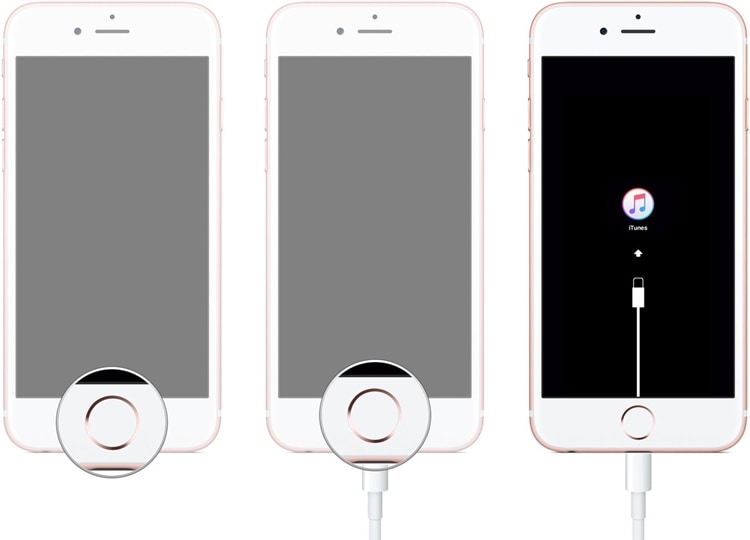
6. 连接到 iTunes 恢复数据
如果我的 iPhone不断重启,然后我主要通过将其连接到 iTunes 来解决问题。 即使将手机置于恢复模式后,您也可以将其连接到 iTunes 以恢复您的数据。 请按照以下步骤解决 iPhone 不断重启 iTunes 的问题。
第 1 步。 在电缆的帮助下,将手机连接到计算机,然后启动 iTunes/Finder。
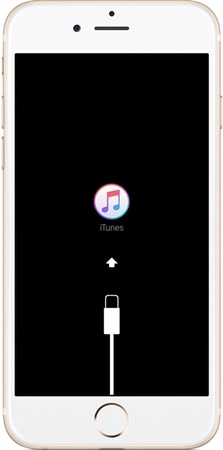
第 2 步。一旦您启动 iTunes,它就会检测到您的设备存在问题。 它将显示以下弹出消息。 只需单击“恢复”按钮即可恢复此问题。
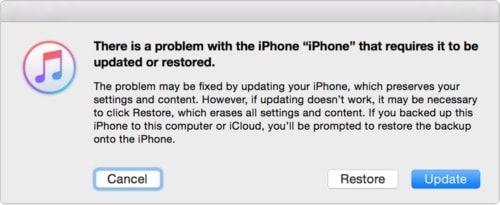
第 3 步。此外,您可以通过启动 iTunes 并访问其摘要页面来手动解决它。 现在,在“备份”部分下,单击“还原备份”按钮。 这将让您恢复手机上的备份数据。

如果您的手机经历了错误更新或恶意软件攻击,则可以通过此技术轻松解决。
第 3 部分:仍然无法正常工作? 试试这个解决方案
如果按照上述解决方案后,您的 iPhone 不断重启,请不要担心。 我们为您提供可靠且简单的解决方案。 借助 DrFoneTool – 系统修复 (iOS) 工具来解决 iOS 重启循环问题并保护您的手机。 它与所有主要版本的 iOS 兼容,并且适用于所有主要的 iOS 设备(iPhone、iPad 和 iPod Touch)。 桌面应用程序适用于 Windows 和 Mac,可以轻松下载。
如果您的 iOS 设备无法正常运行,您可以使用以下命令轻松解决问题 DrFoneTool – 系统修复 (iOS) 工具。 在没有任何数据丢失的情况下,您可以修复重启循环出现、黑屏、Apple 标志固定、白屏死机等问题。 每当我的 iPhone 不断重启时,我都会使用这个可靠的应用程序来修复它。 您也可以按照以下说明进行操作:

DrFoneTool – 系统修复 (iOS)
修复系统错误以修复 iPhone 不断重启而不会丢失数据。
- 只修复你的iOS正常,完全没有数据丢失。
- 修复各种iOS系统问题 陷入恢复模式, 白苹果徽标, 黑屏, 在开始时循环等。
- 修复其他 iPhone 错误和 iTunes 错误,例如 iTunes错误4013, 错误14, iTunes错误27,iTunes错误9等等。
- 适用于所有型号的iPhone,iPad和iPod touch。
- 支持 iPhone 13 / 12 / 11 / X 和最新的 iOS 版本。

1. 单击上面的“开始下载”按钮在您的计算机上下载并在您希望解决设备上的问题时启动它。 将 iPhone 连接到计算机,然后选择“系统修复”选项。

2.当新窗口打开时,有两个选项可以修复iPhone不断重启:标准模式和高级模式。 最好选择第一个。

如果您的 iPhone 可以被识别,直接跳到步骤 3。如果您的 iPhone 无法被识别,您需要将您的手机启动到 DFU(设备固件更新)模式。 为此,请同时长按手机上的电源和主页按钮十秒钟。 然后,在按住 Home 按钮的同时松开电源按钮。 只要您的设备进入 DFU 模式,该应用程序就会识别。 收到通知后,松开主页按钮以继续。

3. 确认设备型号,选择系统版本,下载系统相关固件。 单击“开始”按钮以获取它。

4. 高枕无忧,因为下载手机的相关固件可能需要一段时间。 尽量保持稳定的网络连接,在整个过程中不要断开设备。

5. 下载相关固件后,该应用程序将开始修复您的手机。 您可以通过屏幕指示器了解其进度。

6. 该过程完成后,您将看到以下屏幕。 如果您没有得到理想的结果,请单击“再试一次”按钮重复该过程。

您想尝试摆脱“iPhone 不断重启”吗?
进一步阅读:
总结
最后,您将能够轻松克服 iPhone 不断重启错误。 遵循这些专家建议并打破设备上的重启循环。 如果您面临持续存在的问题,请给 DrFoneTool – 系统修复 (iOS) 尝试解决它。 也请随时与我们分享您的经验。


